
د کاروونکي ماتول په ډیری برخو کې - د کاروونکو تر مینځ خورا پرله پسې پروسه. دا ډول HDD کارول خورا ډیر اسانه دي ځکه چې دا تاسو ته اجازه درکوي د سیسټم فایلونه له دود څخه جلا کړئ او د کنټرول لپاره یې.
د یوې برخې په 10 کې د برخې برخې ته سختې ډیسک ته زیان رسولی نشي یوازې د سیسټم نصب کول، بلکې د دې لپاره اړین ندي چې د دریمې ډلې برنامو څخه کار واخلي، ځکه چې دا دنده پخپله په وینډوز کې ده.
د هارډ ډیسک جلا کول میتودونه
پدې مقاله کې موږ به دا تحلیل کړو چې حیدی د منطقي برخې په اړه د حرف په ویشلو څرنګوالی. دا دمخه نصب شوي عملیاتي سیسټم کې ترسره کیدی شي او کله چې د OS بیا ځای په ځای کړي. ستاسو په امتیاز کې، کارن کولی شي د کارمندانو کارمندانو یا د دریمې ډلې برنامې وکاروي.1 میتود: د برنامو کارول
برخو ته د ډرایو ته د جلا کولو لپاره یو انتخاب - د دریمې ډلې برنامو کارول. ډیری یې کولی شي په پرمخ وړو وینډوز کې هم وکارول شي، او د بوټ فلش ډرایو په توګه، کله چې د کار کولو پر مهال ډیسک ترلاسه نشي.
د ماینونو د ویش وزر وزرډ.
یو مشهور وړیا حل د مختلف ډولونو سره فعالیت کوي د منیټول برخه ویجاړه یې وزر دی. د دې برنامې اصلي جمع د دې وړتیا ده چې د رسمي سایټ عکس څخه د ISO فایل سره ډاونلوډ کولو لپاره. دلته د ډیسک جلا کول په دوه لارو کې په دوه لارو ترسره کیدی شي، او موږ به ترټولو اسانه او ګړندی وګورو.
- په هغه برخه کلیک وکړئ چې تاسو غواړئ تقسیم کړئ، ښیې کلیک وکړئ، او د تقسیم فعالیت غوره کړئ.

معمولا دا د کارونکي فایلونو لپاره ترټولو لویه برخه ټاکل شوې ده. پاتې برخې سیسټمیک دي، او د دوی لاس ته لاس ورکول ناممکن دي.
- د سیټ اپ کړکۍ کې، د هرې ډیسک ابعاد تنظیم کړئ. ټول وړیا ځای مه ورکوئ - په راتلونکي کې تاسو ممکن د تازه معلوماتو او نورو بدلونونو لپاره د ځای نشتوالي له امله ستونزې ولرئ. موږ سپارښتنه کوو چې په C: د وړیا ځای له 10-15 GB څخه.
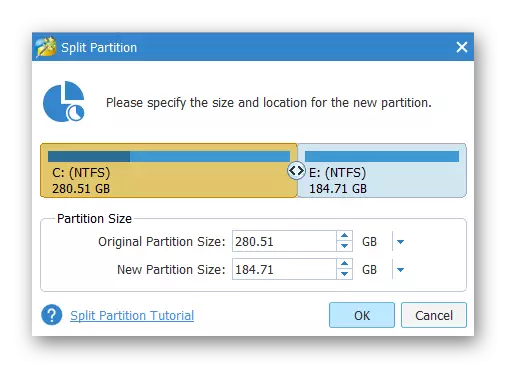
د تنظیم کونکي او په لاسي ډول ډول شمیره د تنظیم وړ دواړه د تنظیم وړ دواړه دي.
- د عمومي برنامې په کړکۍ کې، د پروسې د پیل لپاره د "پلي کولو" ت button ۍ کلیک وکړئ. که عملیات د سیسټم ډیسک سره واقع شي، نو تاسو به اړتیا ولرئ چې کمپیوټر بیا پیل کړئ.
د نوي حجم لیک بیا وروسته د "ډیسک مدیریت" له لارې بدل کیدی شي.
د ایکروس ډیسک رییس.
د تیر برنامې په مقابل کې، د ایفرون ایسټر ډیسک رییس د تادیه شوي اختیار دی چې ډیری دندې هم لري او کولی شي د برخو لپاره ډیسک مات کړي. انٹرفیس د منیټول ویش شورزډ څخه ډیر توپیر نلري، مګر دا په روسیه کې دی. د ACRConIS ډیسک رییس هم د بوټ وړ سافټویر په توګه هم کارول کیدی شي که چیرې په روان کړکۍ کې عملیات نه ترلاسه کیږي.
- د سکرین په پای کې، هغه برخه ومومئ چې تاسو غواړئ مات کړئ، په هغې باندې کلیک وکړئ او د کړکۍ کی left اړخ ته کلیک وکړئ، "ډنډ کړئ" غوره کړئ.
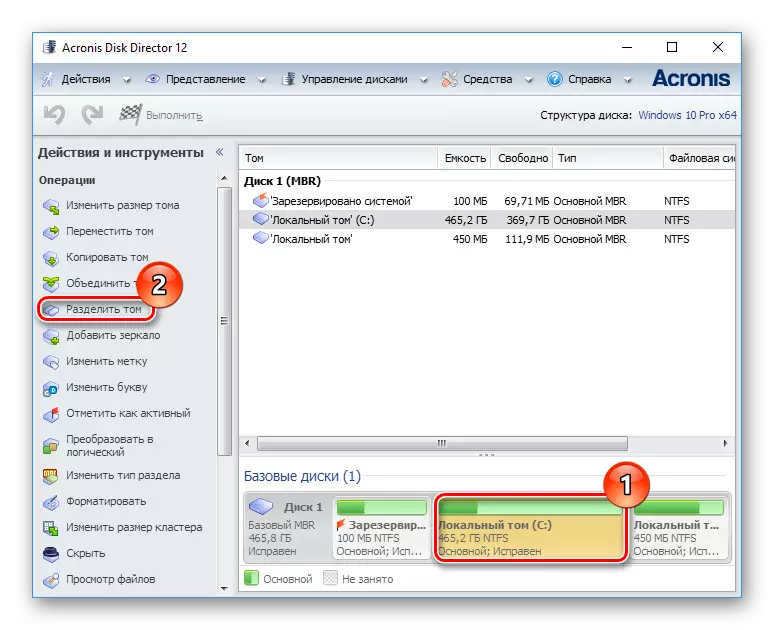
برنامه لا دمخه لاسلیک شوې کوم سیټونه سیسټمیک دي، او دوی مات نشي.
- جلا کوونکی ته حرکت ورکړئ ترڅو د نوي حجم اندازه وټاکي، یا په لاسي ډول د شمېرو دننه کړئ. مه هیروئ چې د سیسټمیک اړتیاو لپاره لږترلږه 10 GB اوسني حجم لپاره لاړشئ.
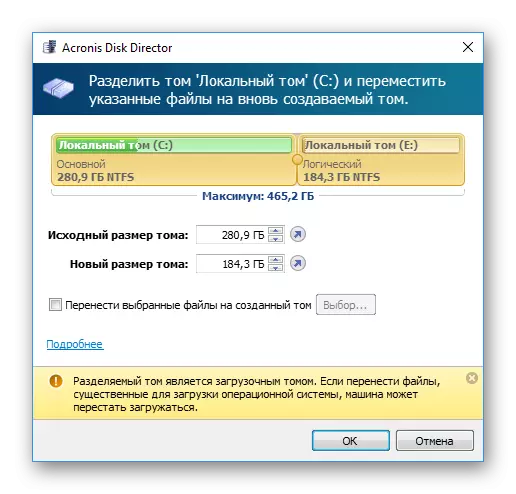
- تاسو کولی شئ رامینځته شوي حجرې ته د "ټاکل شوي فایلونو لیږد" ته په بل ډول ټیک کړئ او د فایلونو غوره کولو لپاره په انتخاب ت button ۍ باندې کلیک وکړئ.
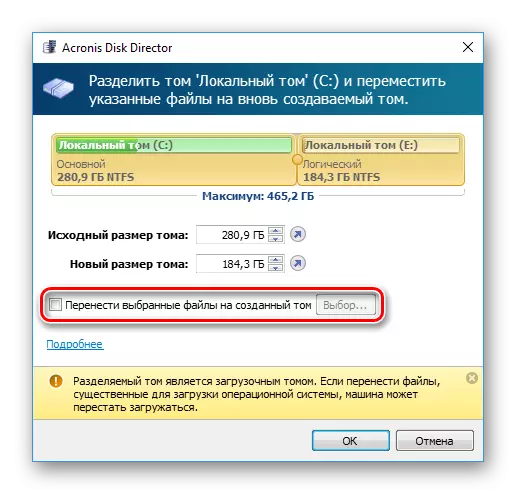
د کړکۍ په پای کې یو مهم خبرتیا ته پاملرنه وکړئ که تاسو د بوټ حجم شریکولو لپاره ځئ.
- د عمومي برنامې په کړکۍ کې، د "د انتظار عملیاتو باندې کلیک وکړئ (1)" ت button ۍ.
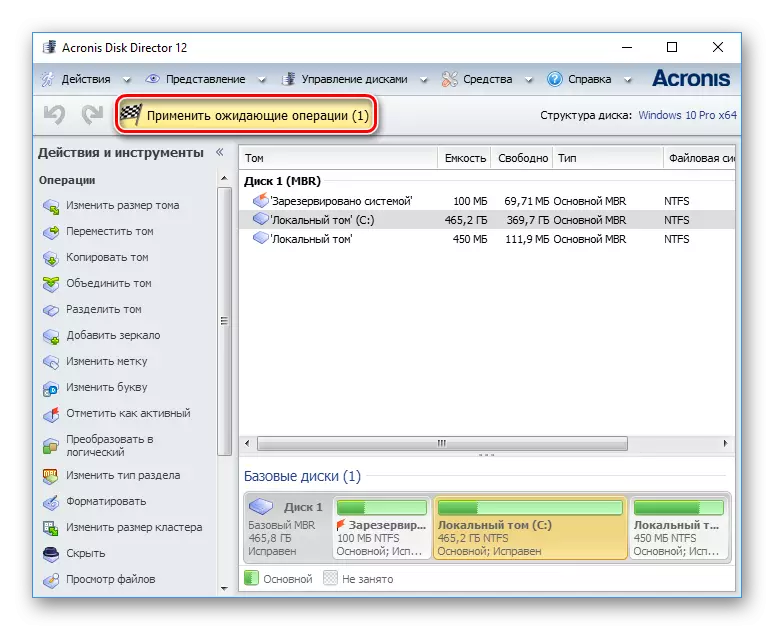
د تایید کړکۍ کې، په "ښه" او د کمپیوټر له مینځه وړلو کې کلیک وکړئ په هغه وخت کې چې HDD جلا شوی.
د Easusus د تقسیم ماسټر.
د ایسس ویش ماسټر د آزموینې دورې سره یو برنامه ده، لکه د ACCORIS ډیسک رییس په څیر. د دې په فعالیت کې، مختلف ب features ې، په شمول د ډیسک ماتې. په عموم کې، دا پورته د دوه انحولو ورته دی، او توپیر په عمده ډول ظاهرا ته کم شوی. دلته هیڅ روسی ژبه نشته، مګر د رسمي سایټ څخه تاسو کولی شئ د ژبې کڅوړه ډاونلوډ کړئ.
- د کړکۍ په پای کې، په ډیسک کلیک وکړئ چې له مخې یې تاسو کار ته ځئ، او کی side اړخ کې د ریسریز / حرکت ویش وټاکئ.
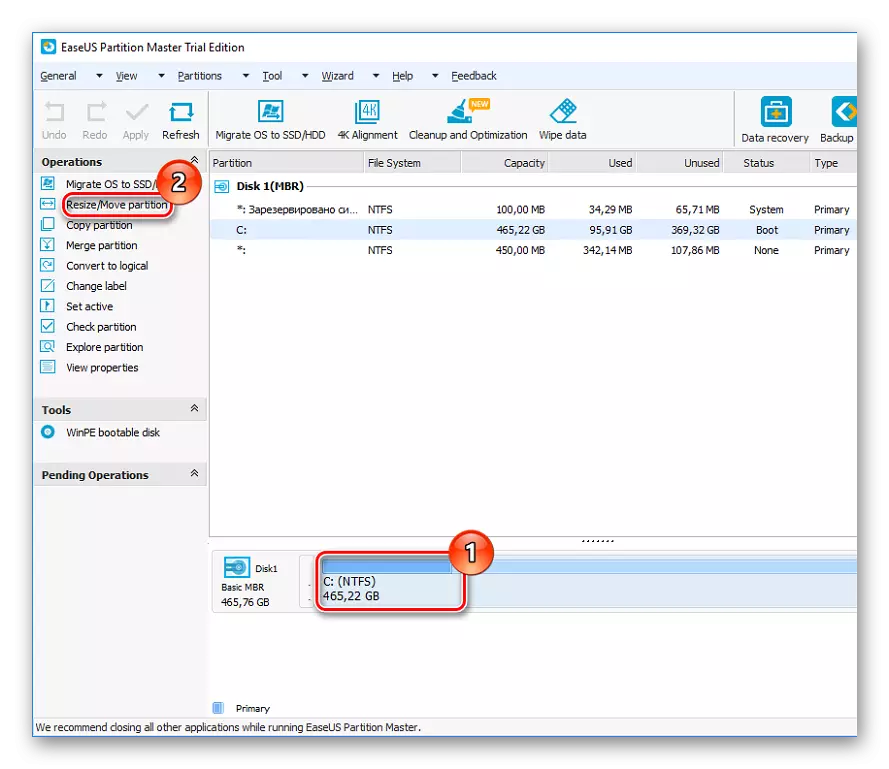
- برنامه پخپله به د جلا کیدو لپاره چمتو شوي برخه غوره کړي. د جلا کوونکو یا لاسي ننوت کارول، هغه مقدار غوره کړئ چې تاسو ورته اړتیا لرئ. له وینډوز څخه د 10 GB څخه د دې لپاره چې په راتلونکي کې د نور سیسټم غلطیو څخه مخنیوی وکړئ.
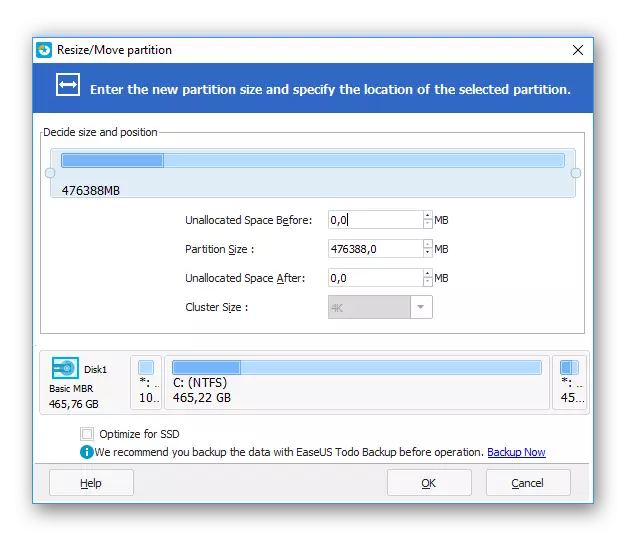
- د جلا کیدو لپاره ټاکل شوی اندازه به وروسته "غیر معلول سیمه" بلل شي - یو نه منل شوې سیمه. په کړکۍ کې، "هو" کلیک وکړئ.
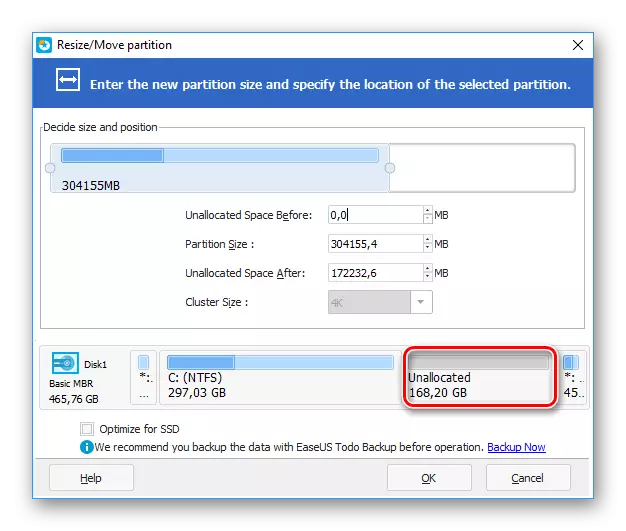
- د "پلي کولو" ت button ۍ به فعال وي، په هغې باندې کلیک وکړئ او په تایید کړکۍ کې "هو" غوره کړئ. د کمپیوټر په پیل کې، ډرایو به مات شي.
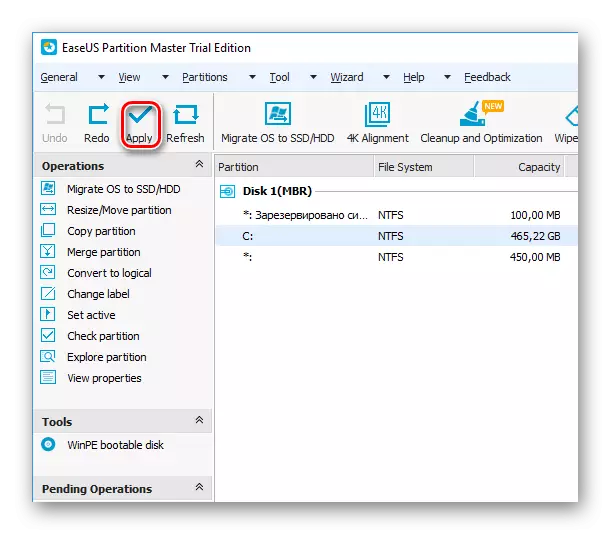
2 میتود: د وینډوز - تاسیس شوي وسیله
د دې دندې ترسره کولو لپاره، تاسو باید د جوړ شوي ډیسک مدیریت کاریال وکاروئ.
- د پیل ت button ۍ ښیې کلیک کلیک وکړئ او د "ډیسک کنټرول" غوره کړئ. یا په بریا + R کی بورډ کې فشار ورکړئ، په خالي ساحه کې ډیسکیمګیمټ.msc ته ننوتل. هو کلیک وکړئ.
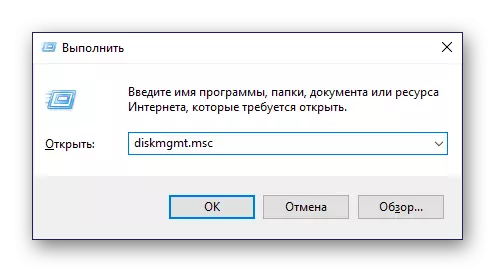
- اصلي هارډ ډرایو معمولا د ډیسک 0 نومیږي او په ډیری برخو ویشل کیږي. که 2 یا ډیر ډیسکونه وصل شوي وي، نو د دې نوم کولی شي ډیسک 1 یا بل وي.
د هغه سرکونو شمیر پخپله مختلف کیدی شي، او معمولا 3: دوه سیسټم او یو کاروونکي.
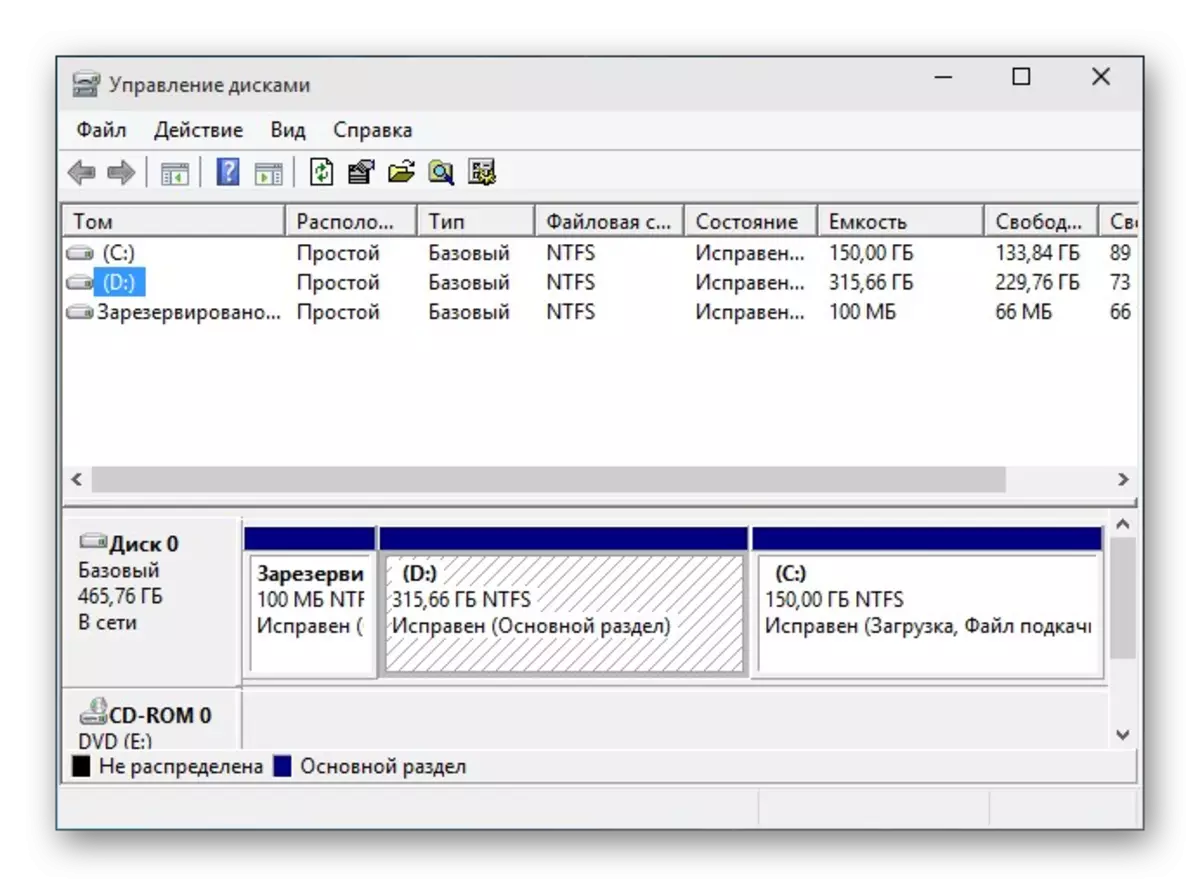
- د ډیسک ښي کلیک کلیک وکړئ او "فشار ټام" غوره کړئ.
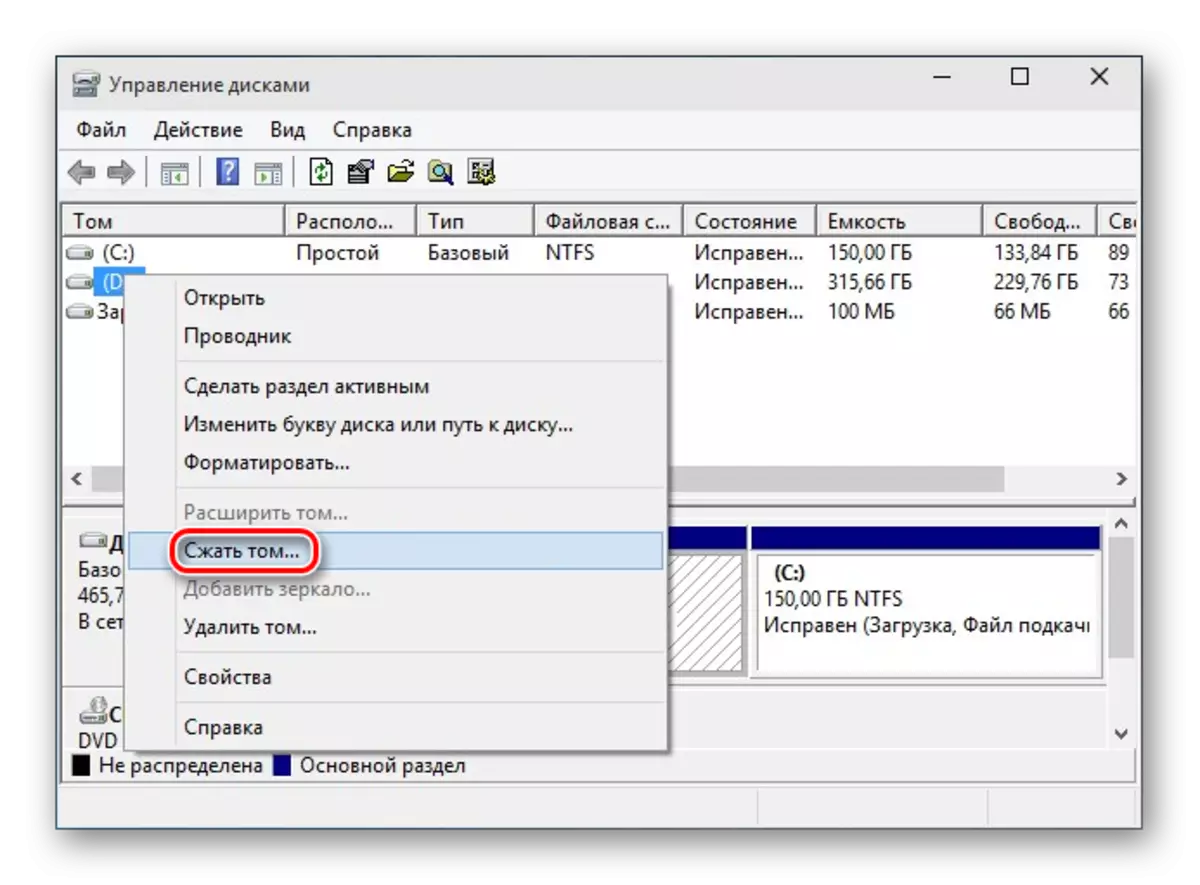
- په کړکۍ کې چې پرانيستل کیږي، دا به د ټولو موجود موقعیت لپاره د حجم فشار کولو وړاندیز وشي، دا د ګیګابایټونو شمیر سره برخه رامینځته کول چې دا مهال اوس مهال شتون لري. موږ د دې کولو وړاندیز په کلکه نه کوو: په راتلونکي کې، د مثال په توګه، د بیک اپ کاپي (د بیرته راستنیدو نقطو) جوړول د دوی ځای.
ډاډه اوسئ چې د C لپاره پریږدئ: اضافي وړیا ځای، لږترلږه 10-15 RB. په ميګاباطو کې د جبري ځای په "اندازې" ساحه کې، هغه شمیره دننه کړئ چې تاسو یې نوي حجم ته اړتیا لرئ، د C لپاره یو ځای دی :.
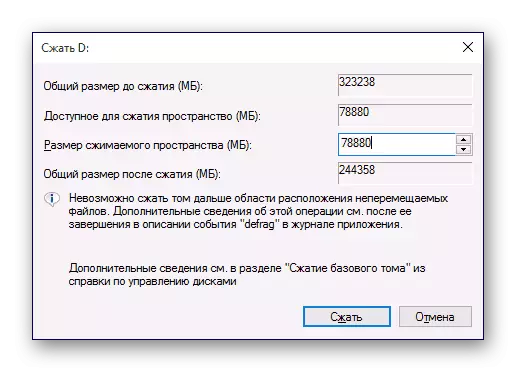
- یوه ناباله سیمه به ښکاره شي، او اندازه c: به هغه مقدار راکم شي چې د نوې برخې په ګټه ځانګړي شوي وي.

په سیمه کې "ویشل شوي" نه وېشل شوي "نه بلکې" ساده ټام "رامینځته کړئ.
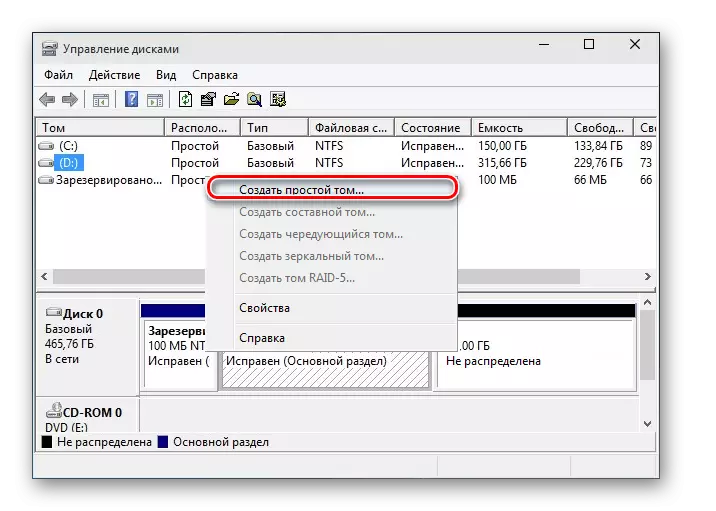
- د ساده حجم رامینځته کولو "ویجاړتیا" به خلاصې وي، په کوم کې چې تاسو اړتیا لرئ د نوي حجم اندازه مشخص کړئ. که تاسو غواړئ د دې ځای څخه یوازې یو منطقي ډیسک جوړ کړئ، نو بشپړ اندازه پریږدئ. تاسو کولی شئ په ډیری ټوکو کې خالي ځای هم مات کړئ - پدې قضیه کې، د مطلوب حجم اندازه مشخص کړئ چې تاسو یې جوړ کړئ. پاتې سیمه به بیا پاتې شي لکه څنګه چې "ویشل شوي" ندي "، او تاسو به اړتیا ولرئ چې 15-8 بیا ګامونه ترسره کړئ.
- وروسته له دې چې تاسو لیک ته یو لیک ورکړئ.
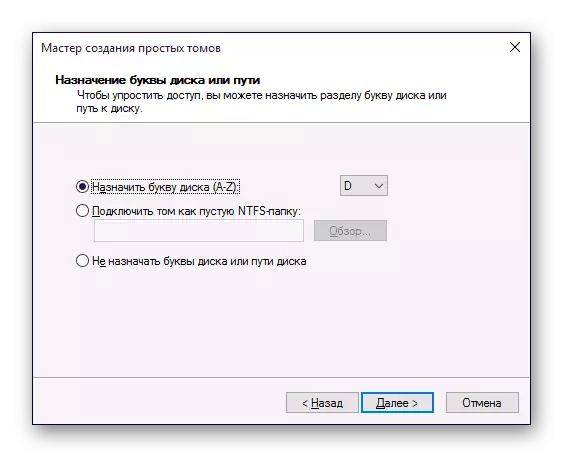
- بل، دا به اړین وي چې د تشې شوې برخې ب format ه کړئ، هیڅ ستاسو فایلونه به لرې نشي.
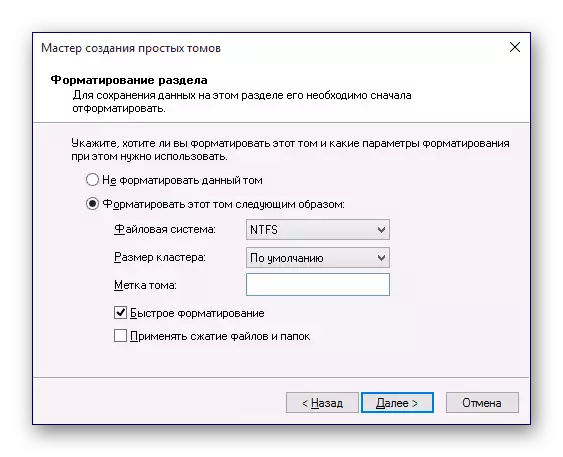
- د فارمیټینګ پیرامیټرې باید په لاندې ډول وي:
- د فایل سیسټم: NTFFs؛
- د کلستر اندازه: په ډیفالټ
- ټام ټاګ: هغه نوم دننه کړئ چې تاسو غواړئ ډیسک ورکړئ؛
- ګړندي بیمه کول.
له دې وروسته، د ORK کلیک کولو سره د ماسټر سره کار بشپړ کړئ> "چمتو". جوړ شوی دا به دا د "کمپیوټر" برخې کې، په کې د نورو ټوکو او په ککړتیا کې څرګند شي.
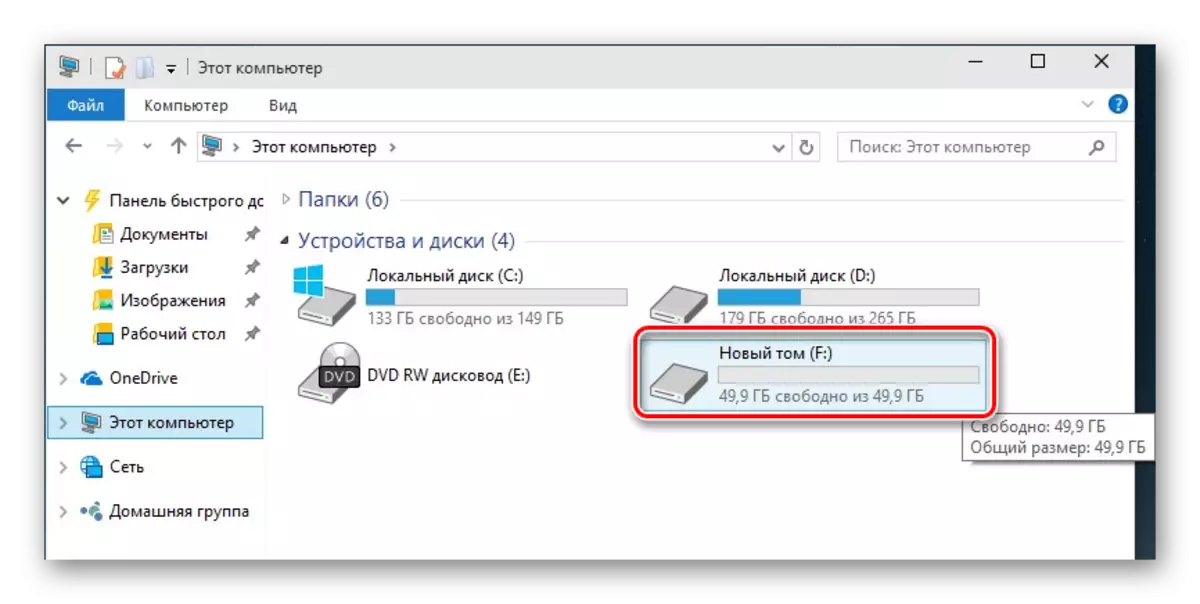
میتود 3: د ډیسک ماتول کله چې وینډوز نصبوي
تل امکان شتون لري چې د سیسټم نصب کړئ کله چې سیسټم نصب کړئ. دا د وینډوز انسټالرانو وسیلې سره ترسره کیدی شي.
- د فلش ډرایو څخه د وینډوز نصب کول او د نصبولو کیفیت "مرحله" ته ورشئ. په "انتخاب: یوازې د وینډوز نصبولو" باندې کلیک وکړئ.
- برخه روښانه کړئ او د "ډیسک تنظیماتو" ت button ۍ باندې کلیک وکړئ.
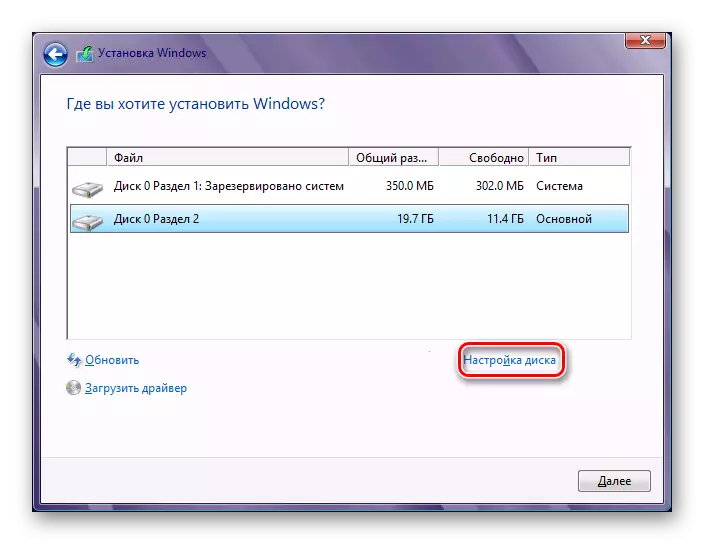
- په راتلونکې کړکۍ کې، برخه وټاکئ ترڅو لرې شي که تاسو د ځای ځای ته اړتیا لرئ. لیرې پرتې برخې "غیر مسلکي ډیسک ځای" ته بدل شوي. که چیرې ډرایو ویشل شوی نه وي، نو بیا دا مرحله پریږدئ.
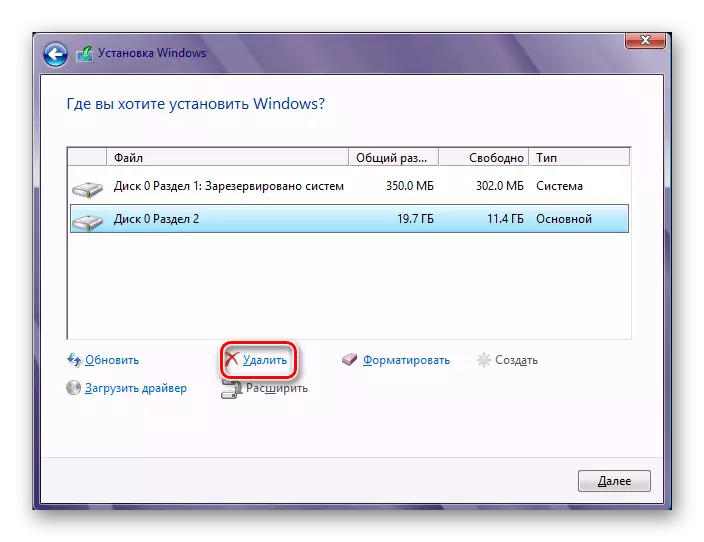
- یو غیر منظم ځای غوره کړئ او د "جوړ" ت button ۍ باندې کلیک وکړئ. په ترتیباتو کې چې را څرګند شوي، د راتلونکي لپاره اندازه مشخص کړه C :. تاسو اړتیا نلرئ چې ټوله شته اندازې مشخص کړئ - جلا کول محاسبه کړئ ترڅو دا د سیسټم برخې لپاره د سټاک (تازه او نور بدلونونو سره) وي.
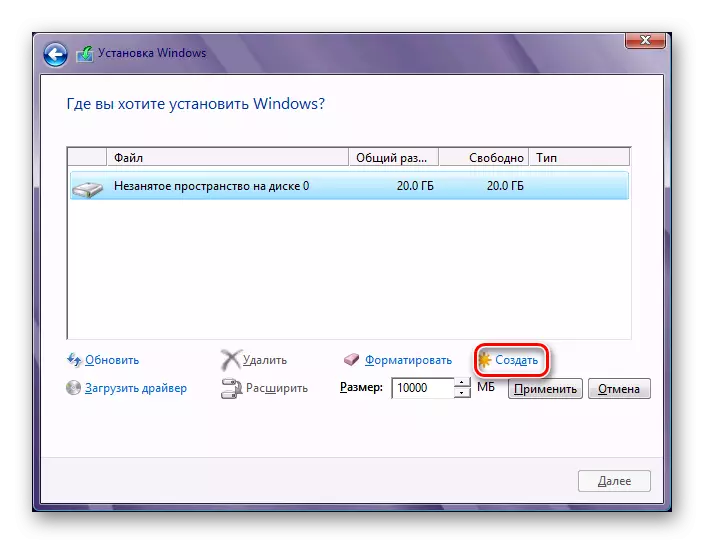
- د دویمې برخې رامینځته کولو وروسته، دا غوره ده چې دا ب form ه وکړئ. که نه نو، دا ممکن د وینډوز اکسپلورر کې نه څرګندیږي، او دا به لاهم د سیسټم کارولو څخه ب format ه ولري "ډیسکونه" له لارې ب fort ه وکړي.
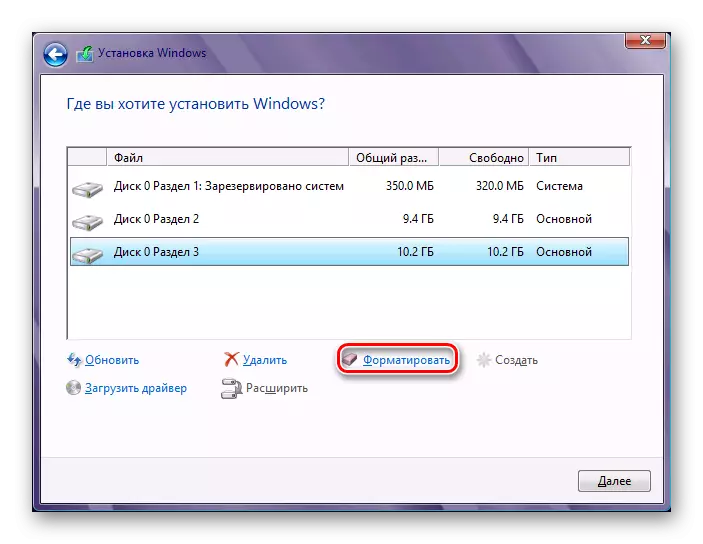
- د ماتیدو او ب format ه کولو وروسته، لومړۍ برخه وټاکئ (د وینډوز نصبولو لپاره یې پای ته کلیک وکړئ - په ډیسک کې د سیسټم نصب کول به دوام ومومي.
اوس تاسو پوهیږئ چې څنګه په مختلف حالتونو کې HDD تقسیم کړئ. دا خورا ستونزمن ندی، او په پای کې کار د فایلونو او سند سندونو سره کار کوي. د جوړ شوي ډیسک مدیریت بریښنایی او دریمې ډلې برنامو کارولو سره اصلي توپیر ندی، ځکه چې د دواړو اختیارونو لاسته راوړل کیږي. په هرصورت، نور برنامې ممکن اضافي ب features ې ولري، لکه د لیږد فایلونه، کوم چې د ځینې کاروونکو لپاره ګټور کیدی شي.
